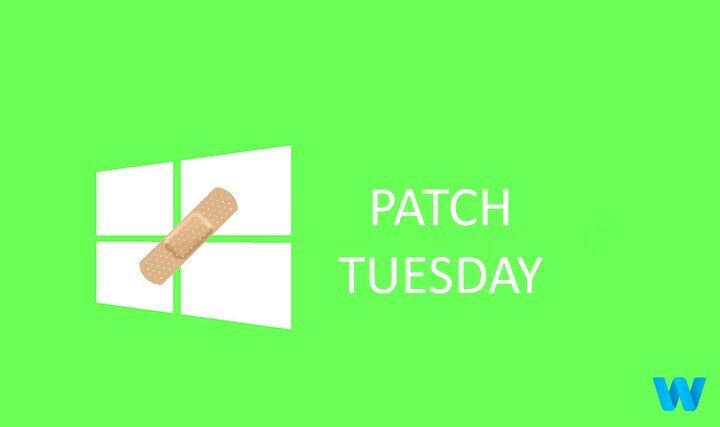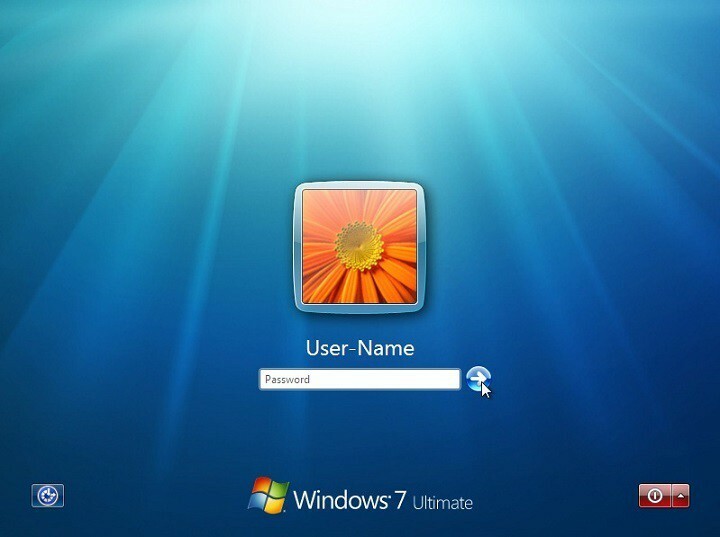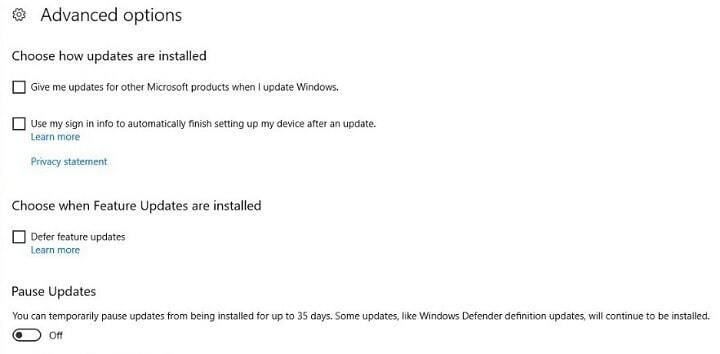- Pogreška 2149842967 pogreška je Windows Update-a o kojoj su neki korisnici objavili na Microsoftovom forumu za podršku.
- Ovaj članak uključuje rezolucije koje mogu ispraviti pogrešku 2149842967.
- The Windows 10 ažurira web stranicu uključuje širok spektar drugih korisnih informacija o ovoj temi.
- Da biste bili sigurni da ste uvijek spremni za rješavanje bilo kakvih problema sa sustavom Windows 10, pogledajte temeljito Čvorište pogrešaka.

- Preuzmite alat za popravak računala Restoro koji dolazi s patentiranim tehnologijama (patent dostupan ovdje).
- Klik Započni skeniranje kako biste pronašli probleme sa sustavom Windows koji bi mogli uzrokovati probleme s računalom.
- Klik Popravi sve za rješavanje problema koji utječu na sigurnost i performanse vašeg računala
- Restoro je preuzeo 0 čitatelji ovog mjeseca.
Pogreška 2149842967 pojavljuje se kod nekih korisnika kada pokušaju ažurirati Windows 10 (bilo ručno ili putem kartice Windows Update). The Dnevnik događaja poruka o pogrešci 2149842967 navodi, Ažuriranje sustava Windows nije se moglo instalirati zbog pogreške 2149842967.
Dakle, Windows 10 ažuriranja se ne instaliraju kada se pojavi taj problem. Važno je riješiti probleme s ažuriranjem kako biste osigurali da se Windows 10 ažurira svim ažuriranjima zakrpa za vašu verziju izrade.
Što mogu učiniti da popravim pogrešku Windows Update 2149842967?
1. Pokrenite skeniranje sistemske datoteke

Prvo provjerite ima li oštećenja sistemske datoteke pokretanjem skeniranja System File Checker. Naše Popravak: Oštećeni vodič za sistemske datoteke daje vam potpunu ocjenu o pokretanju SFC skeniranja.
2. Provjerite ima li problema s ažuriranjem pomoću alata za rješavanje problema Windows Update
- pritisni Upišite ovdje za pretraživanje gumb na programskoj traci (koji ima ikonu povećala).
- Dalje, unos rješavanje problema u Upišite ovdje za pretraživanje kutija.
- Zatim kliknite na popisu Windows Update alat za rješavanje problema u Postavkama.

- pritisni Pokrenite alat za rješavanje problema gumb za Windows Update za otvaranje prozora prikazanog izravno u nastavku.

- Zatim možete proći kroz rješenja za probleme s uslugom Windows Update koje alat za rješavanje problema predlaže.
3. Provjerite je li usluga BITS omogućena i pokrenuta
- Desni klik Windows 10S Početak gumb za otvaranje izbornika na snimci izravno ispod.

- Klik Trčanje da otvorim taj pribor.
- Tip usluge.msc u Pokreni i kliknite na u redu opcija.
- Dvaput kliknite Background Intelligent Transfer Service da biste otvorili prozor za nju.

- Odaberi Automatski na padajućem izborniku Vrsta pokretanja ako je pravilo onemogućeno.
- Pritisnite Početak gumb za uslugu ako nije pokrenut.
- pritisni Prijavite se gumb za spremanje postavki.
- Zatim kliknite u redu za zatvaranje prozora BITS.
- Također, desnom tipkom miša kliknite Windows Update i odaberite Početak ako ta usluga nije pokrenuta.
4. Resetirajte komponente ažuriranja
- Unesite naredbeni redak cmd u uslužnom programu za pretraživanje sustava Windows 10.
- Desnom tipkom miša kliknite Naredbeni redak tako da možete odabrati njegov Pokreni kao administrator opcija.
- Zatim unesite sljedeće zasebne naredbe i pritisnite Enter nakon svake:
neto zaustavni bitovi
net stop wuauserv
net stop appidsvc
neto stop cryptsvc - Upišite ovu naredbu i pritisnite Enter:
Del “% ALLUSERSPROFILE% \ Application Data \ Microsoft \ Network \ Downloader \ qmgr * .dat” - Unesite ove zasebne naredbe:
Ren% systemroot% \ SoftwareDistribution SoftwareDistribution.bak
Ren% systemroot% \ system32 \ catroot2 catroot2.bak - Otvorite mapu System 32 unosom:
cd / d% windir% \ system32
- Nakon toga, unesite ovaj dugački popis naredbi regsvr32 da biste ponovno registrirali sve BITS servisne datoteke:
regsvr32.exe atl.dll
regsvr32.exe urlmon.dll
regsvr32.exe mshtml.dll
regsvr32.exe shdocvw.dll
regsvr32.exe browseui.dll
regsvr32.exe jscript.dll
regsvr32.exe vbscript.dll
regsvr32.exe scrrun.dll
regsvr32.exe msxml.dll
regsvr32.exe msxml3.dll
regsvr32.exe msxml6.dll
regsvr32.exe actxprxy.dll
regsvr32.exe softpub.dll
regsvr32.exe wintrust.dll
regsvr32.exe dssenh.dll
regsvr32.exe rsaenh.dll
regsvr32.exe gpkcsp.dll
regsvr32.exe sccbase.dll
regsvr32.exe slbcsp.dll
regsvr32.exe cryptdlg.dll
regsvr32.exe oleaut32.dll
regsvr32.exe ole32.dll
regsvr32.exe shell32.dll
regsvr32.exe initpki.dll
regsvr32.exe wuapi.dll
regsvr32.exe wuaueng.dll
regsvr32.exe wuaueng1.dll
regsvr32.exe wucltui.dll
regsvr32.exe wups.dll
regsvr32.exe wups2.dll
regsvr32.exe wuweb.dll
regsvr32.exe qmgr.dll
regsvr32.exe qmgrprxy.dll
regsvr32.exe wucltux.dll
regsvr32.exe muweb.dll
regsvr32.exe wuwebv.dll - Unesite ove zasebne naredbe u naredbeni redak:
netsh winsock resetiranje
netsh win http reset proxy
- Nakon toga ponovo pokrenite usluge unosom naredbi naredbenog retka:
net start appidsvc
neto start cryptsvc
neto početni bitovi
neto start wuauserv - Zatim ponovo pokrenite radnu površinu ili prijenosno računalo.
To su neke od rezolucija koje mogu izvedivo ispraviti pogrešku 2149842967. Nisu nužno zajamčeni popravci za sve, ali resetiranje ili ponovna instalacija sustava Windows 10 uvijek trebale biti posljednja potencijalna rješenja za rješavanje problema s ažuriranjem sustava Windows 10, poput pogreške 2149842967.
 I dalje imate problema?Popravite ih pomoću ovog alata:
I dalje imate problema?Popravite ih pomoću ovog alata:
- Preuzmite ovaj alat za popravak računala ocijenjeno odličnim na TrustPilot.com (preuzimanje započinje na ovoj stranici).
- Klik Započni skeniranje kako biste pronašli probleme sa sustavom Windows koji bi mogli uzrokovati probleme s računalom.
- Klik Popravi sve za rješavanje problema s patentiranim tehnologijama (Ekskluzivni popust za naše čitatelje).
Restoro je preuzeo 0 čitatelji ovog mjeseca.